Samsung Galaxy Uygulamalarını Bilgisayarınızda Çalıştırma
Android Ipuçları Ve Püf Noktaları / / August 05, 2021
Bu eğitimde, Samsung Galaxy uygulamalarını PC'nizde nasıl çalıştıracağınızı göstereceğiz. Şu an itibariyle pek çok kullanıcı evden çalışıyor olabilir. Bu durumda, bilgisayarınız ve akıllı telefonunuz arasında sürekli geçiş yapmanız gerekebilir. Bu, her iki cihaz arasında hokkabazlık yapmak için oldukça zor bir görev olabilir. Ancak, bu sorunu kolayca halledebilirsiniz. Windows PC'nizde tam olarak kullanabileceğiniz oldukça kullanışlı bir işlev var.
"Telefon Eşlikçiniz" olarak adlandırılan bu uygulama, tercih ettiğiniz tüm Galaxy uygulamalarını doğrudan PC'nizde çalıştırmanıza olanak tanır. Bunun dışında belgelerinizi, resimlerinizi ve diğer dosyalarınızı PC'niz ve Samsung cihazlarınız arasında senkronize edebilirsiniz. Aynı şekilde, telefonunuzun ekranını yansıtabilir, bildirimleri görüntüleyebilir, dosyaları ve medyayı aktarabilir ve hatta doğrudan PC'nizden mesajlara ve aramalara yanıt verebilirsiniz. Bu notta, bu eğitim, tercih ettiğiniz Samsung Galaxy uygulamalarını PC'nizde çalıştırmak için gerekli tüm adımları özetleyecektir. Takip etmek.
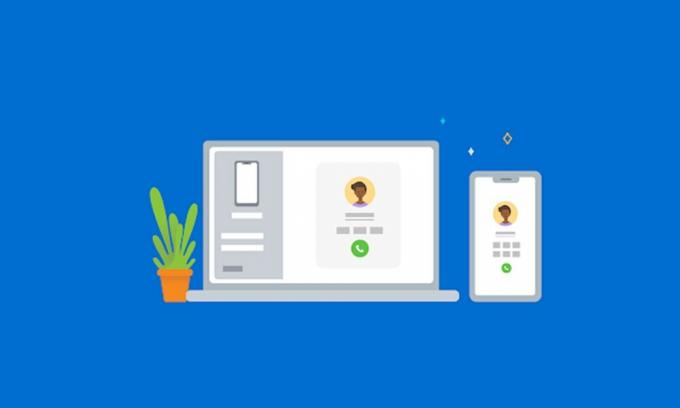
Samsung Galaxy Uygulamalarını Bilgisayarınızda Çalıştırma
Başlamak için, PC'nizin Windows 10 sürüm 1809 veya üzerini çalıştırdığından emin olun. Aynı satırlar boyunca, cihazınız da şu şirkete ait olmalıdır: uyumluluk listesi. Ayrıca, bilgisayarınıza bir Microsoft hesabı eklemelisiniz. Son olarak, Samsung cihazınız ve PC'niz aynı kablosuz ağa bağlı olmalıdır. Yukarıdaki tüm gereksinimler karşılandıktan sonra, Samsung Galaxy uygulamalarını bilgisayarınızda çalıştırma adımlarına devam edebilirsiniz.
ADIM 1: Galaxy Cihazınızı Windows'a bağlayın
- PC'nizde şuraya gidin: Telefon web sitesini bağla ve Telefonunuzu Aç'a tıklayın. Bir QR kodu gösterecektir.
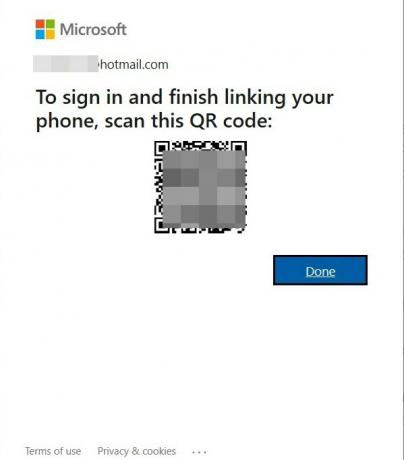
- Bu noktada, Samsung Galaxy cihazınızdaki Hızlı ayarlar paneline gidin. Orada Windows Bağlantısı seçeneğini görmelisiniz, üzerine dokunun.
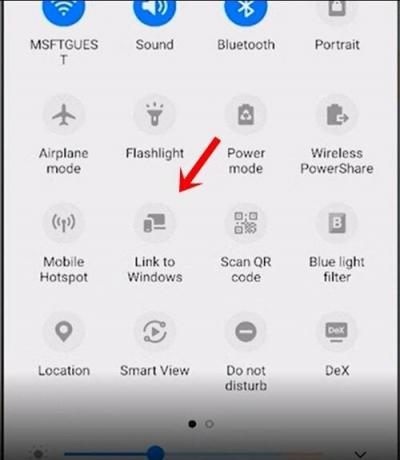
- Şimdi PC'nizde açtığınız QR Kodunu mobil cihazınız üzerinden tarayın. Bu, Galaxy cihazınızda PC'nizdeki aynı Microsoft Hesabı ile oturum açacaktır.
- Ardından, Cihazınızı ve PC'nizi Bağlayın ile ilgili olarak cihazınızda bir bildirim almalısınız. Devam'a dokunun.

- Aynı şekilde, istediği gerekli izinleri de vermeniz gerekecektir. Ardından kurulumu tamamlamak için ekrandaki talimatları izleyin.
Bununla, Galaxy cihazınızı başarıyla PC'nize bağladınız. Şimdi, aşağıda belirtilen talimatları kullanarak PC'nizde Samsung Galaxy uygulamalarını çalıştırmaya devam edebilirsiniz.
ADIM 2: PC'nizde Samsung Galaxy uygulamalarını çalıştırın
- Artık cihazınız PC'nize bağlandığına göre, Telefonunuz uygulamasını PC'nizde görmelisiniz.
- Sol menü çubuğundan Uygulamalar seçeneğini seçin. Bu, daha sonra cihazınızda bilgisayarınıza yüklenmiş olan tüm uygulamaları gösterecektir.
- Şimdi PC'nizde çalıştırmak istediğiniz istediğiniz Galaxy uygulamalarına tıklayın.
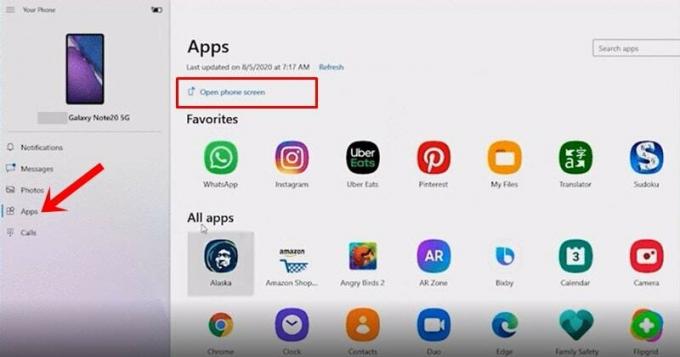
- Aynı doğrultuda, cihazınızın ekranını PC'nize aktarmak için Telefon Aç ekran seçeneğini de kullanabilirsiniz.
- Not tutabileceğiniz bazı kullanışlı hareketler, cihazınıza tek bir dokunuşa karşılık gelen bir Tek tıklama içerir. Benzer şekilde, çift dokunmak için çift tıklayın ve cihazınıza dokunup basılı tutmak için tıklayıp basılı tutun, diğer bazı kullanışlı hareketlerdir. Önceki ekrana dönmek için ekrana sağ tıklama da yapabilirsiniz.
Bununla, Samsung Galaxy uygulamalarını PC'nizde çalıştırma adımlarına ilişkin kılavuzu tamamladık. Aşağıdaki yorumlar bölümünde görüşlerinizi bize bildirin. Yuvarlama, işte bazıları iPhone İpuçları ve Püf Noktaları, PC ipuçları ve püf noktaları, ve Android İpuçları ve Püf Noktaları siz de kontrol etmelisiniz.


![EveryPhone EP171PW'ye Stok ROM Nasıl Yüklenir [Firmware Flash File]](/f/5dc6b3781d91e0ce16b296f3b6f7b366.jpg?width=288&height=384)
![NOA H8'e Stok ROM Nasıl Yüklenir [Firmware Dosyası / Unbrick]](/f/03b62b953fbac2746f4265d93c6f197b.jpg?width=288&height=384)